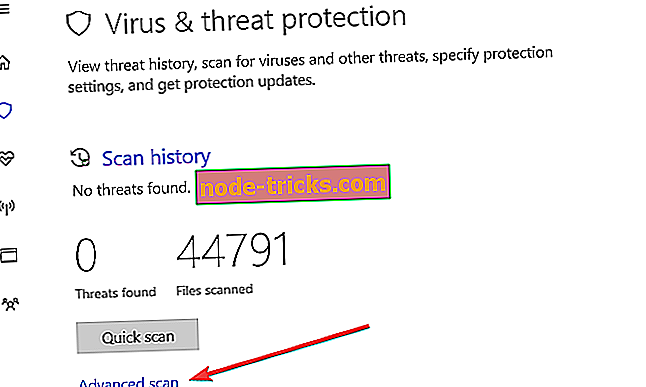Vær forsiktig med denne meldingen: Den inneholder innhold som brukes til å stjele informasjon
Noen Windows-brukere rapporterte å se advarselsmeldingen " Vær forsiktig med denne meldingen. Den inneholder innhold som vanligvis brukes til å stjele personlig informasjon 'i deres Gmail-konto. Hvis du vil vite hva denne advarselsmeldingen handler om, og hvordan du kan fikse det, les videre.
Gmail, også kjent som Google Mail, er en av de mest brukte webmailene globalt. For å få tilgang til flere Google-produkter, for eksempel Google Disk, YouTube, Google Dokumenter og flere Google Apps, er det nødvendig med en aktiv Gmail-konto.
I mellomtiden er Google svært bekymret når det gjelder Gmails privatliv og sikkerhet. Derfor implementerer Google ekstreme sikkerhetsforanstaltninger for å forhindre skadelig programvare og DDoS-angrep som kan oppstå fra cybersfæren. I tillegg underretter Google konsekvent Gmail-eiere når det er påloggingsforsøk fra merkelig sted.
Noen Windows-brukere, etter at de har fått tilgang til e-posten, er imidlertid bekymret. når de åpner en e-post og ser advarselsmeldingen "Vær forsiktig med denne meldingen." Det er flere grunner til denne advarselsmeldingen som inkluderer:
- E-posten sendes fra en falsk e-postkonto
- E-posten kan inneholde skadelig programvare og kan omdirigere deg til spammy-nettsteder
- Spamfilteret kan forvirre bulkposten med spam
- Feil fra Google-filtre forutsatt at e-posten kommer fra ubekreftede kilder
- E-posten sendes fra kompromittert e-postkonto.
I mellomtiden, hvis du lurer på hva du skal gjøre neste etter å ha mottatt advarselsmeldingen, har Windows Report utarbeidet følgende løsninger for deg.
'Vær forsiktig med denne meldingen' Gmail-varsling
Metode 1: Kontroller IP-adressen
Det første skrittet som skal tas etter mottak av advarselsmeldingen "Vær forsiktig med denne meldingen. Den inneholder innhold som vanligvis brukes til å stjele personlig informasjon 'er å sjekke avsenderens IP-adresse for å sikre at den er fra en pålitelig kilde.
Noen e-postmeldinger brukes til å svindle eller stjele brukerinformasjon etter at de klikker på ukjente lenker som fører til svindelwebsider. Derfor må du verifisere opprinnelsen til domenet / IP for serveren.
- LES OGSÅ : Topp 6 gratis e-post spamfiltre for Windows-brukere
Noen online webapplikasjoner som Mxtoolbox, IPLocation og WhatIsMyIPAddress, etc. kan brukes til å sjekke om avsenderens IP-adresse er sannsynligvis på den forbudte listen for å sende spammy meldinger.
Metode 2: Rapporter phishing
Noen ganger kan Google Mail kanskje ikke bekrefte den virkelige avsenderen av e-posten som gir deg advarselsmeldingen. E-post fra ekte webmail-plattformer kommer ikke med varselsmeldingen: "Vær forsiktig med denne meldingen. Den inneholder innhold som vanligvis brukes til å stjele personlig informasjon ".
Imidlertid kommer e-post fra falske domener med denne advarselsmeldingen. Derfor er det riktige å gjøre med å rapportere slike e-postkilder til Google. Dette forhindrer avsenderen fra å sende spammy mails til din e-post i fremtiden.
Alternativt kan du utføre en whois-sjekk på domenet til e-postverten. Nettsteder som whois lookup, whois.com, etc. kan brukes til å finne ut mer informasjon om avsenderen.
I mellomtiden kan du rapportere phishing til Google:
- I Gmail åpner du den mistenkelige meldingen.
- Nå, Klikk på pil ned ved siden av "Svar".
- Følg derfor rullegardinpilen
- Velg "Rapporter Phishing". Google vil se frem til ytterligere tiltak som skal tas.
I mellomtiden, hvis du stoler på meldingen, er ikke en svindel, klikk på "Ignorer, jeg stoler på denne meldingen".
Metode 3: Bruk Malwarebytes til å skanne nedlastingsfiler

- Last ned MalwarebytesAdwCleaner på den offisielle nettsiden.
- Dobbeltklikk på nedlasting .exe-filen og følg instruksjonene for å fullføre installasjonen.
- Etter installasjon, høyreklikk på MalwarebytesAdwCleaner-ikonet, og velg deretter "Kjør som administrator" for å åpne programmet.
- I MalwarebytesAdwCleaner-skjermen klikker du på "Scan" -knappen for å starte skanningsoperasjonen.
- Etter den fullførte skanningen, klikk på "Clean" -knappen.
- Klikk nå "OK" når du blir bedt om å starte datamaskinen på nytt for å fullføre rengjøring.
Merk : Andre programmer notert for enkel fjerning av malwares inkluderer Hitman Pro, CCleaner, IObit Uninstaller, og ZemanaAntiMalware. Du kan bruke noen av disse verktøyene for å fjerne malware feilaktig lastet ned fra mistenkelige e-poster.
- LES OGSÅ : Full løsning: Google Chrome svarer ikke på Windows 10, 8.1, 7
Metode 4: Kjør en full systemskanning
Etter at du har fjernet den mistenkte skadelig programvare fra Windows-PCen, anbefaler vi at du utfører en full systemskanning for å sikre at datamaskinen er skadelig og virusfri. Det finnes flere tredjeparts antivirusprogramvare rundt det du kan bruke.
Du kan også bruke Windows 'innebygd antivirus, Windows Defender. Slik kjører du en fullstendig systemskanning ved hjelp av Windows Defender:
- Gå til Start> skriv 'defender'> dobbeltklikk Windows Defender for å starte verktøyet.
- Gå til Virus og trusselbeskyttelse
- I det nye vinduet klikker du på "Avansert skanning".
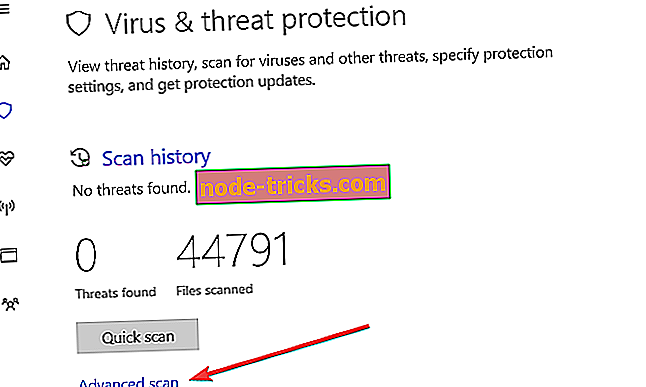
- Kontroller alternativet full skanning for å starte en fullstendig malware-skanning.
Alternativt anbefaler vi sterkt at du sjekker ut noen av de beste antivirusprogramvarene for Windows-PCen og installerer dem på datamaskinen. Noen tredjeparts antivirusprogrammer som BullGuard, Bitdefender, etc. er ideelle for fjerning av virus.
- LES OGSÅ : Vil du tillate følgende program fra en ukjent forlegger ...? [FASTSETTE]
Til slutt, "Vær forsiktig med denne meldingen. Den inneholder innhold som vanligvis brukes til å stjele personlig informasjon. "Advarselsmeldingen bør ikke tas lett. Derfor bør trinnene som er fremhevet ovenfor, tas som forholdsregler mot påtrengende trusler som kan komme fra å åpne tvilsomme mails.
Har du mottatt denne advarselsmeldingen på Gmail? Del opplevelsen din med andre Windows-brukere på denne plattformen ved å kommentere nedenfor.